


Anpassen des RGB-CMYK-Geräteverbindungsprofils
Überblick
Passen Sie die Parameter für [RGB-CMYK-Geräteverbindungsprofil] an.
Sie können die [Punktfarbjustage] und die [Profilkurvenjustage] für jedes Objekt* ausführen.
Mit der [Punktfarbjustage] wird die spezifische Ausgabefarbe angepasst.
Es bestehen folgende Unterschiede zur Alternativen Farbe.
Alternative Farbe: Hat keine Auswirkungen auf die Farben im Umfeld des Ziels
Punktfarbjustage: Wirkt sich auf die Farben im Umfeld des Ziels aus
Um nur die spezifische Ausgabefarbe anzupassen, führen Sie die [Alternative Farbverwaltung] aus. Ausführliche Informationen finden Sie hier: [Alternative Farbverwaltung].
Die [Profilkurvenjustage] passt die Abstufung des gesamten Bilds an.
*: Es gibt 6 Typen von Objekten, aus denen sich ein Job zusammensetzt.
RGB: Bild, Grafiken, Text
CMYK: Bild, Grafiken, Text
Mit einem Klick auf [Justage] wird der Assistent angezeigt. Folgen Sie den Anweisungen im Bildschirm, um das [RGB-CMYK-Geräteverbindungsprofil] zu bearbeiten.
Der Workflow im Assistent ist wie folgt.
1. Arbeitsinhalte überprüfen: Einstellungsvorgang (Aufrufen des Bildschirms [Justage])
2. Schmuckfarben-/Profilfarben-Justage: Einstellungsvorgang (Anpassen der Schmuckfarbe)/Einstellungsvorgang (Anpassen einer Profilkurve)
3. Profilberechnung: Einstellungsvorgang (Anpassen einer Profilkurve)
4. Berechnungsergebnisse prüfen
5. Ende der Arbeiten
Einstellungselemente
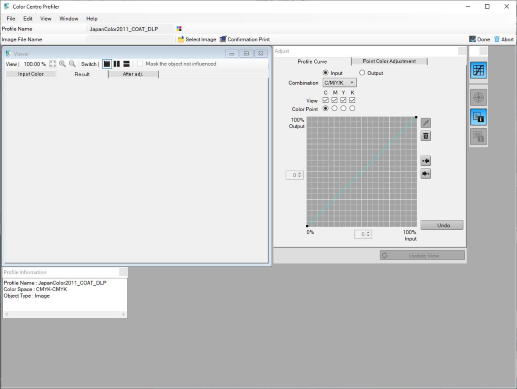
Einstellungselement | Beschreibung | |
|---|---|---|
Symbolleiste | [Bild wählen] | Wählen Sie das anzupassende Bild aus. Das ausgewählte Bild wird [Anzeige] angezeigt. |
[Bestätigung drucken] | Druckt das Bild, auf das die angepassten Inhalte angewandt werden. Sie können das Justage-Ergebnis überprüfen. | |
[Fertig] | Beendet die Justage. | |
[Abbrechen] | Verwirft das Justage-Ergebnis und schließt [Anzeige]. | |
[Anzeige] | [Eingabefarbe] | Zeigt das Originalbild an, das noch nicht angepasst wurde. |
[Berechnet] | Zeigt das mit DLP (Digital Light Processing) verarbeitete Bild vor der Justage für [Eingabefarbe] an. | |
[Nach Just.] | Zeigt das DLP-verarbeitete Bild, auf das die Justagedetails angewandt wurden, für [Eingabefarbe] an. | |
[Justage] | Führt die [Punktfarbjustage/Profilkurvenjustage] aus. Wenn Sie individuelle Anpassungen vornehmen möchten, wechseln Sie zum Register [Profilkurve] und [Punktfarbjustage]. | |
[Zurücksetzen] | Verwirft alle Einstellungen für [Zus.-Wert] und kehrt zum Status vor der Justage zurück. | |
Einstellungsvorgang (Aufrufen des Bildschirms [Justage])
Sie können auch auf [Profiltyp] - [RGB-CMYK-Geräteverbindungsprofil] in der Menüliste von [Datei] klicken, um denselben Vorgang auszuführen.
Sie können eine Verbindung zu einem anderen Bildcontroller wechseln. Ausführliche Informationen finden Sie hier: [Drucker].
Zum Aktualisieren der Inhalte des Profilanzeigefelds mit den aktuellsten Informationen klicken Sie auf [Neu laden] unter [Datei].
Der Bildschirm [Prozedur bestätigen] wird angezeigt.

Der Bildschirm [Punktfarbjustage/Profilkurvenjustage] wird angezeigt.

Informationen darüber, wie nur die spezifische Ausgabefarbe angepasst wird, finden Sie hier: Einstellungsvorgang (Anpassen der Schmuckfarbe).
Wenn Sie die Abstufung des gesamten Bilds anpassen möchten, beziehen Sie sich auf die Informationen auf Einstellungsvorgang (Anpassen einer Profilkurve).
Einstellungsvorgang (Anpassen der Schmuckfarbe)
Passen Sie unter [Punktfarbjustage] die spezifische Ausgabefarbe an.
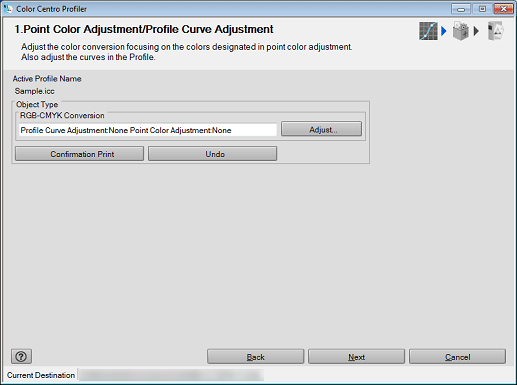
Ausführliche Informationen über den Aufbau des Bildschirms [Justage] finden Sie hier: Einstellungselemente.
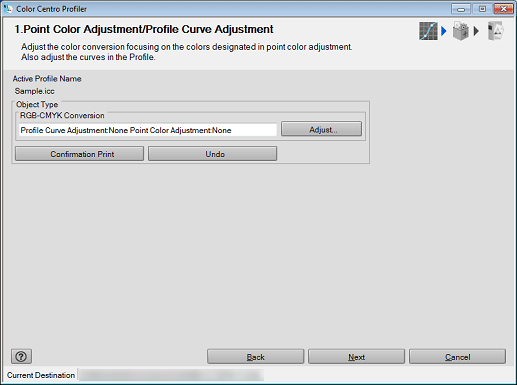

Ein Job, der durch die Auswahl von [Jobs halten ohne RIP] gespeichert wurde, wird nicht angezeigt.
Um eine neue Punktfarbe hinzuzufügen, fahren Sie mit Schritt 3 fort.
Um die angegebene Punktfarbe zu bearbeiten, fahren Sie mit Schritt 7 fort.
Um die angegebene Punktfarbe zu löschen, fahren Sie mit Schritt 10 fort.
Um [Bestätigung drucken] nach der Justage auszuführen, fahren Sie mit Schritt 12 fort.
Unter [Punktfarbjustage] kann der Ergebniswert niedriger als der Einstellungswert sein. Das liegt daran, dass bei der Justage die Eingangs-/Ausgangskurve angepasst wird. Eine Kurve wird erstellt und an andere Justagepunkte angeglichen.

 " auf dem Bildschirm [Punktfarbjustage].
" auf dem Bildschirm [Punktfarbjustage].
Die Zeile, deren Zeilennummer mit dem [Anpassungspunkt (RGB)] verknüpft ist, wird hinzugefügt.

Sie können auch auf "
 " klicken und die gewünschte Farbe im angezeigten Einstellungsbildschirm auswählen, um den Schmuckfarbenwert einzustellen.
" klicken und die gewünschte Farbe im angezeigten Einstellungsbildschirm auswählen, um den Schmuckfarbenwert einzustellen.Sie können auch auf "
 " klicken und dann mit der linken Maustaste auf [Anzeige] klicken, um den Schmuckfarbenwert einzustellen.
" klicken und dann mit der linken Maustaste auf [Anzeige] klicken, um den Schmuckfarbenwert einzustellen.
[Eng]: Das Justage-Ergebnis wirkt sich nur auf die Farben aus, die näher an der Eingabefarbe sind.
[Normal]: Das Justage-Ergebnis wirkt sich auf die Farben zwischen [Eng] und [Weit] aus.
[Weit]: Das Justage-Ergebnis wirkt sich auch auf die Farben aus, die weiter von der Eingabefarbe entfernt sind.
[Effektiver Bereich] kann für jede Punktfarbe festgelegt werden.
Die Werte, die unter [Berechnet] und [Nach Just.] im Feld [Anpassung] angezeigt werden, werden durch die Anwendung der Eingabekurve und der Farbkonvertierungstabelle erhalten (der Wert, der vor der Ausgabekurve bezogen wird, wird angewandt).
Um alle Einstellungen unter [Zus.-Wert] zu verwerfen, klicken Sie auf [Zurücksetzen].
Die Eingabefarbe wird im unteren Bereich des Anzeigefelds für die Musterfarbe rechts von [Berechnet] angezeigt.
[Eng]: Das Justage-Ergebnis wirkt sich nur auf die Farben aus, die näher an der Eingabefarbe sind.
[Normal]: Das Justage-Ergebnis wirkt sich auf die Farben zwischen [Eng] und [Weit] aus.
[Weit]: Das Justage-Ergebnis wirkt sich auch auf die Farben aus, die weiter von der Eingabefarbe entfernt sind.
[Effektiver Bereich] kann für jede Punktfarbe festgelegt werden.
Die Werte, die unter [Berechnet] und [Nach Just.] im Feld [Anpassung] angezeigt werden, werden durch die Anwendung der Eingabekurve und der Farbkonvertierungstabelle erhalten (der Wert, der vor der Ausgabekurve bezogen wird, wird angewandt).
Um alle Einstellungen unter [Zus.-Wert] zu verwerfen, klicken Sie auf [Zurücksetzen].
 ".
".Die ausgewählte Punktfarbe wird gelöscht.
Informationen über die Durchführung der [Profilkurvenjustage] vor [Bestätigung drucken] finden Sie hier: Einstellungsvorgang (Anpassen einer Profilkurve).
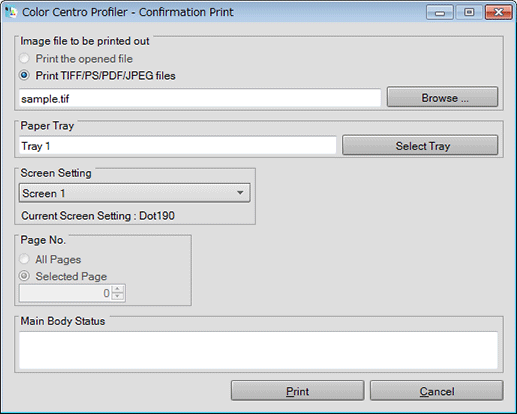
Klicken Sie auf [Durchsuchen...], um den Bildschirm aufzurufen, und wählen Sie die zu druckende Bilddatei aus.
Klicken Sie auf [Fach auswählen], um den Bildschirm aufzurufen, und wählen Sie das Zielfach unter [Bestätigung drucken] aus.
Wählen Sie das unter [Bestätigung drucken] verwendete Raster in der Menüliste von [Bildschirmeinstellung] aus.
Wählen Sie [Seiten-Nr.].
Mit einem Klick auf [Abbrechen] wird der Bildschirm [Bestätigung drucken] geschlossen.
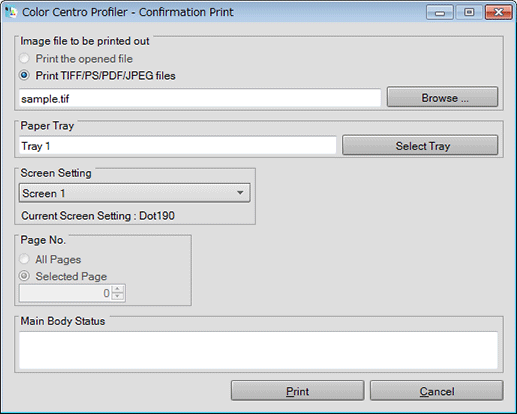
Der Bildschirm [Justage] wird geschlossen und der Bildschirm [Punktfarbjustage/Profilkurvenjustage] wird wieder angezeigt.
Die Profilberechnung wird durchgeführt, und es wird ein Profil erstellt.
Wenn die Berechnung abgeschlossen ist, wird der Bildschirm [Vollständige Anpassung des RGB-CMYK-Geräteverbindungsprofils] angezeigt.
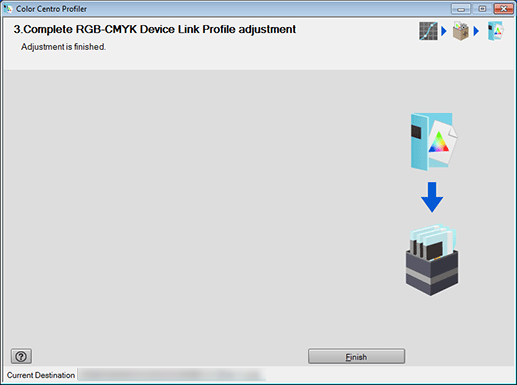
Der Assistent wird beendet und der Bildschirm [Profilverwaltung] wird wieder angezeigt.
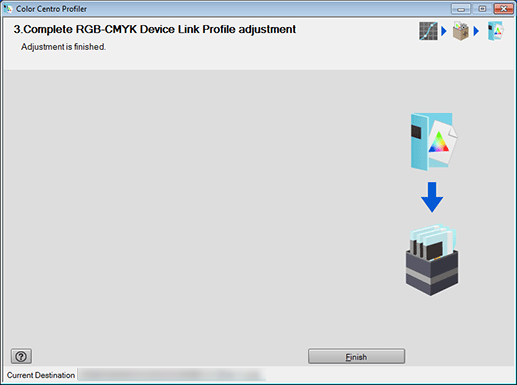
Ein Profil kann für jeden Objekttyp ausgewählt werden. Ausführliche Informationen finden Sie hier: [Standardfarb-Einstellungen].
Einstellungsvorgang (Anpassen einer Profilkurve)
Passen Sie unter [Profilkurvenjustage] die Abstufung des gesamten Bilds an.
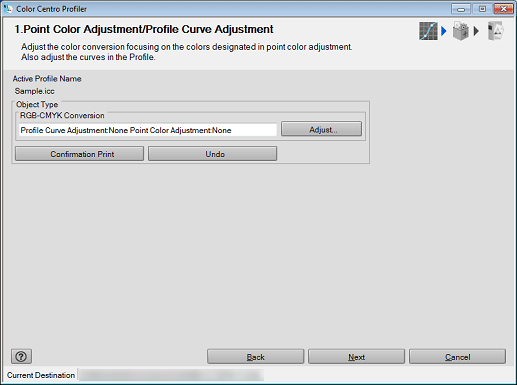
Ausführliche Informationen über den Aufbau des Bildschirms [Justage] finden Sie hier: Einstellungselemente.
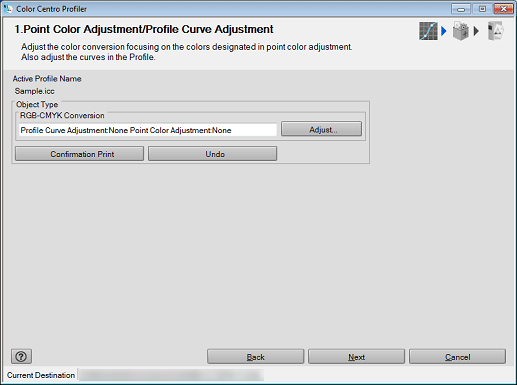
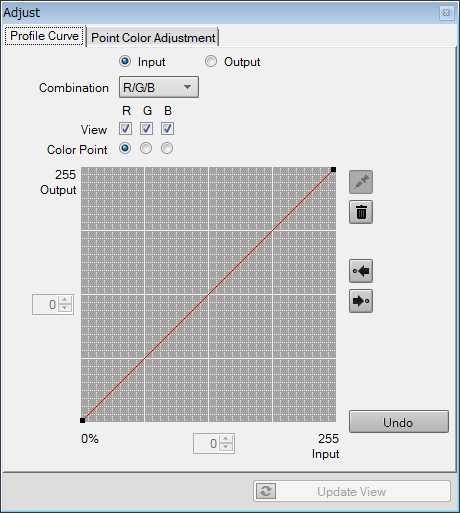
[Eingeben]: Passt die Eingabekurve an.
[Nachher]: Passt die Ausgabekurve an. Im Allgemeinen wählen Sie [Nachher].
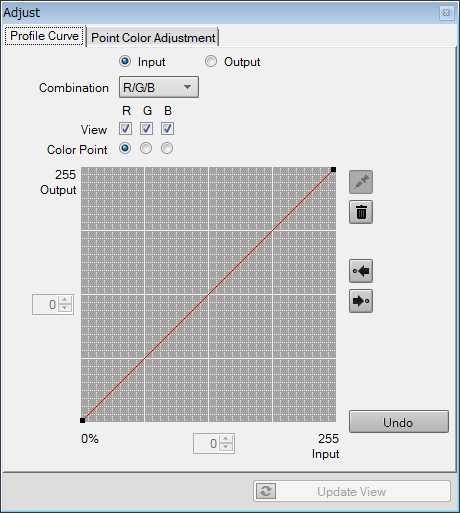
[Eingeben] ist ausgewählt: Wählen Sie [R/G/B] oder [RGB].
[Nachher] ist ausgewählt: Wählen Sie [C/M/Y/K], [CMY/K] oder [CMYK].
[R/G/B] oder [C/M/Y/K] ist ausgewählt: Passt die Profilkurve für jede Farbe an.
[RGB] oder [CMYK] ist ausgewählt: Passt die Profilkurve an, für die RGB oder CMYK integriert ist.
[CMY/K] ist ausgewählt: Passen Sie nur Schwarz und die Profilkurve, für die CMY integriert ist, an.
Deaktivieren Sie für Farben, die nicht angepasst werden, das Kontrollkästchen [Ansicht].
Wenn Sie [Justagekurve] der Farbe auswählen, für die das Kontrollkästchen [Ansicht] deaktiviert ist, wird das Kontrollkästchen [Ansicht] automatisch aktiviert.
Zum Hinzufügen eines Justagepunkts klicken Sie auf die Profilkurve.
Der ausgewählte Justagepunkt wird durch ein rotes Quadrat gekennzeichnet.
Wenn Sie auf "
 " oder "
" oder " " klicken, während mehrere Justagepunkte auf der Profilkurve vorhanden sind, wird jeweils der vorherige oder der nachfolgende Punkt ausgewählt.
" klicken, während mehrere Justagepunkte auf der Profilkurve vorhanden sind, wird jeweils der vorherige oder der nachfolgende Punkt ausgewählt.Wenn Sie einen Justagepunkt auswählen und den Koordinatenwert in das Eingabefeld zwischen der vertikalen und der horizontalen Achse eingeben, können Sie die Position des Justagepunkts verschieben.
Zum Löschen des hinzugefügten Justagepunkts gehen Sie folgendermaßen vor.-
- Ziehen Sie den Justagepunkt und verschieben Sie ihn zum nächstgelegenen Justagepunkt.-
- Legen Sie den Justagepunkt außerhalb des Zeichnungsbereichs der Profilkurve ab.-
- Wählen Sie den zu löschenden Justagepunkt aus und klicken Sie auf " ".
".Um eine angepasste Profilkurve auf den Zustand vor der Anpassung zurückzusetzen, klicken Sie auf [Zurücksetzen].
 in der oberen rechten Ecke einer Seite klicken oder tippen, wechselt es zu
in der oberen rechten Ecke einer Seite klicken oder tippen, wechselt es zu  und wird als Lesezeichen registriert.
und wird als Lesezeichen registriert.